Стресс тест компьютера linux программы. Программы для бенчмарка CPU в Linux. Привилегированный режим работы программы
Эталонный тест или серия тестов, которые позволяют определить насколько хорошо работает определенная часть аппаратного обеспечения компьютера обычно называют бенчмаркингом или "стресс тест linux". После выполнения тестирования производительности вы можете сравнить свое аппаратное обеспечение с другими или же сравнить между собой две системы.
Большинство тестов предназначены для создания нагрузки на компьютер, таким образом мы можем проверить как система будет себя вести при сильных перегрузках и если результаты плохие, возможно, это сигнал, что нужно обновить свое железо.
В этой статье мы рассмотрим программы тестирования для Linux, которые помогут вам точно определить производительность вашего компьютера с linux. Сначала рассмотрим наборы программного обеспечения для тестирования производительности linux.
1. Phoronix Test Suite
Phoronix Test Suite - это одна из самых известных программ для комплексного тестирования производительности linux. Многие считают, что у этой программы очень много проблем и мы не будем говорить, что она подходит идеально для всех случаев, но ее более чем достаточно для основных тестов. К тому же существует не так много достойных альтернатив.
Phoronix дает доступ к более чем 100 различных наборов тестов, групп испытаний и более чем 450 различных профилей испытаний. Вы можете устанавливать только те, которые вам нужны, например, тесты для CPU или HDD, то вы можете установить только Processor Tests или HDD Tests. Также поддерживаются системные журналы.
Самый большой плюс в том, что Phoronix Test Suite - это продукт с открытым исходным кодом. Программа также поставляется в виде LiveCD, которая позволяет запускать тестирование linux из компакт диска. Вы можете проверить любую чистую, только что установленную операционную систему если это нужно.
2. Stress-ng
Как можно понять из названия, stress-ng - это инструмент для стресс тестирования linux. Он поможет вам проверить свою систему на пределе ее возможностей. Но по этой же причине не рекомендуется использовать его очень часто. Некоторые компоненты, такие как процессор и жесткие диски будут сильно изнашиваться.
Установка программы для тестирования linux stress-ng в Ubuntu и Debian выполняется командой:
sudo apt-get install stress-ng
В Fedora, Red Hat и CentOS команда выглядит немного по другому:
sudo yum install stress-ng
После завершения установки вы можете проверить все что вам нужно, в том числе процессор, оперативную память, скорость ввода/вывода, сеть, виртуальную память и многое другое. Программа также имеет множество настроек. Вы можете установить различные параметры, например, сколько тестов запускать одновременно, сколько ядер процессора использовать, как долго тестировать и так далее.
3. PassMark BurnInTest

PassMark BurnInTest поддерживает все виды тестирования компьютера linux, а также мониторинга программного обеспечения. Поддерживается даже функциональность известного Memtest86 и PerfomanceTest, которые работают только в Windows.
Вы можете проверить все основные подсистемы компьютера одновременно. Но вместо того, чтобы испытывать саму производительность, большее внимание приделяется надежности и стабильности. Лучше использовать эту программу в комплексе с другими.
Тестирование производительности CPU
Сравнение двух конкретных процессоров может быть точным. Помните времена, когда Pentium III был однозначно лучше чем Pentium II? А также четырехъядерный процессор лучше чем двухъядерный.
Из-за этого тестирование процессоров очень полезно и вы можете очно определить какой лучше. Если вам нужны именно такие инструменты тестирования, то вот они.
1. Geekbench

Geekbench - это одна из лучших программ для тестирования процессора в linux. Она включает в себя 10 тестов нагрузки при работе с целыми и восемь тестов работы над цифрами с плавающей точкой.
Версия для Windows и MacOS поставляется с графическим интерфейсом, но Linux версия имеет только консольный интерфейс. Результаты тестирования загружаются в интернет, что позволяет сравнить ваши результаты, с результатами других пользователей.
2. HARDiNFO

HARDiNFO может быть установлена в большинстве дистрибутивов Linux, с помощью стандартного менеджера пакетов. Для установки в Ubuntu выполните:
sudo apt-get install hardinfo
А в Fedora, Red Hat и CentOS:
sudo yum install hardinfo
Основная задача Hardinfo - показывать информацию об оборудовании, но кроме того содержит шесть различных тестов, которые вы можете выполнять, чтобы сравнить свое оборудование с другими системами. Тесты включают целочисленные вычисления и вычисления с плавающей точкой.
Тестирование видеокарты
Лучший способ проверить графические возможности вашей системы, это поиграть в требовательные к графике игры. Но для получения более качественной информации вы можете использовать одну из приведенных ниже утилит.
1. Unigine
Программа Unigine поддерживает два теста, тест Valley и тест Heaven. Каждый из них показывает разные сцены. Первый - покрытую лесом долину, а второй - несколько летающих островков с мостами. Оба они заставят вашу GPU работать на полную. Этих тестов более чем достаточно для получения основной информации про производительность linux видеокарты.
2. GFXBench
GFXBench ранее был известен как GLBenchmarc и является одним из лучших графических тестов для Linux. Здесь есть два наборы тестов - тесты высокого уровня (общая производительность) и низкоуровневые тесты.
Тестирование жестких дисков
Скорость не всегда имеет самое важное значение, когда дело доходит до жестких дисков. Например, когда диск используется для хранения резервных копий, очень важна его надежность и долговечность. Тест производительности Linux тоже очень важен.
1. Hdparm
Hdparm - это утилита командной строки, которая уже установлена в большинстве дистрибутивов Linux и удивительно проста в использовании. С помощью нее вы можете не только протестировать скорость жесткого диска, но и настроить параметры его работы, например, включить или выключить DMA. Для тестирования вам нужно знать файл устройства диска. Чтобы проверить производительность буферизированого вывода используйте:
sudo hdparm -t /dev/sda2
А для проверки производительности кэшированного чтения выполните:
sudo hdparm -T /dev/sda2
Для получения точных результатов запустите команду несколько раз, а затем выберите среднее значение.
2. Bonnie++
Bonnie++ - это простая бесплатная утилита для тестирования файловой системы и производительности всего жесткого диска. Ее можно очень просто установить из официальных репозиториев в любом дистрибутиве. Для установки в Ubuntu выполните:
sudo apt-get install bonnie++
Или в Fedora, Red Hat, CentOS:
sudo yum install bonnie++
После установки можно запустить тестирование производительности linux:
bonnie++ -d /tmp -r 2048
Здесь опция -d указывает в каком каталоге нужно тестировать файловую систему, а -r ограничивает потребление оперативной памяти 2048 Мб.
Выводы
Это были все лучшие программы тестирования для Linux. Достаточно ли хорошо выглядят ваши тесты, если система работает медленно, обратите внимание на статью ускорение загрузки Ubuntu или ускорение Linux возможно, они вы сможете заставить систему работать быстрее. Перед тем как покупать новое оборудование нужно испробовать все доступные методы.
Почему стоит выполнять стресс тест на процессор? Для проверки надежности и стабильности вашей машины/системы. Запуск стресс-теста помогут также помочь узнать, нужно ли обновить или добавить новое охлаждение для вашей машины. В своей теме «Стресс тест cpu на Linux (Debian/Ubuntu/Mint или RedHat/CentOS/Fedora)» я расскажу как пользоваться утилитой cpuburn для тестирования нагрузки на процессор(ы).
Установка CPUburn.
Устнановка cpuburn на /Debian/Ubuntu/Mint:
# apt-get update && apt-get install cpuburn
Устнановка cpuburn на RedHat/CentOS/Fedora:
# yum update && yum install cpuburn
Вы можете посмтреть руководство по использованию для утилиты cpubun, выполнив:
# man cpuburn
cpuburn, burnBX, burnK6, burnK7, burnMMX, burnP5, burnP6 — коллекция программ для тестирования большой нагрузки на CPU.
burnP5
оптимизирован для процессоров Intel Pentium с/без MMX.
burnP6
оптимизирован для процессоров Intel PentiumPro, Pentium II & III.
burnK6
оптимизирован для процессоров AMD K6.
burnK7
оптимизирован для процессоров AMD Athlon/Duron.
burnMMX
тестыальтернативный кэш/тест памяти на всех процессарах с MMX.
burnBX
альтернативный кэш/тест памяти оптимизирован для процессоров Intel.
Эти программы предназначены для загрузки процессоров для x86 насколько это возможно для целей тестирования системы. Они были оптимизированы для различных процессоров. FPU и ALU инструкции кодируются на ассемблере в бесконечном цикле. Они не испытывают все инструкции. Цель в том, чтобы создать нагрузку и посмотреть какая температура при этом создается, положив нагрузку на сам процессор, систему, материнскую плату и блок питания.
Утилита для тестирование разработана, чтобы создать на вашем компьютере сбой, поэтому убедитесь, что ничего критического не запущено на нем и все важные данные сохранены на жестких-дисках. Лучше всего, запустить программу на файловых системах и смотнируйте только для чтения. Обратите внимание, что root привилегии не требуется.
Запустите нужную программу в фоновом режиме, проверяя результат ошибки. Вы можете повторить эту команду для каждого процессора. Например,
# burnP6 || echo $? &
Для мониторинга хода работы CPUBurn используйте ps. Вы можете следить за температурой процессора и/или напряжения в системе через ACPI или с помощью LM-датчиков, но если ваша система поддерживает это. После завершения стоит завершить данный (е) процессы, для примера:
# killall burnP6
Установите htop для мониторинга нагрузок на ваш сервер.
# apt-get update && apt-get install htop
# yum update && yum install htop
Запустим htop, для проверки нагрузки:
Стресс тест cpu на Linux (Debian/Ubuntu/Mint или RedHat/CentOS/Fedora) завершен.
Чтоб нормально протестировать систему охлаждения процессора и стабильность работы в разгоне, когда для достижения высоких частот приходиться поднимать еще и напряжение, нужно под завязку загрузить его под завязку на довольно продолжительное время. В этом помогут только специальные утилиты, которые умеют, загрузят процессор по завязку, сложными, но бессмысленными вычислениями. Тут главное взять «правильную» программу, чтоб она эффективно работала, используя сложные формулы с плавающей запятой для обработки большого объема данных. Пожалуй, одну из лучших утилит создали Intel, которая называется Linpack. Правда, делали её программисты для продвинутых пользователей, не заморачиваясь над окнами с рюшами, ограничившись командной строкой. Черный экран с непонятными бегущими строками вгоняет обычных пользователей компьютера в ступор, которые не понимают, что с эти делать и куда щелкать мышью. Славу богу нашлись добрые люди, которые прикрутили к Linpack графическую оболочку, назвав свое творение LinX .
 LinX не придется инсталлировать, а нужно будет скачать архивный файл, распаковать его, зайти в созданную папку и запустить исполняемый файл LinX.exe. Для удаления программы достаточно будет удалить папку, куда скинули файлы LinX, главное не забудьте, как она называется и где находиться.
LinX не придется инсталлировать, а нужно будет скачать архивный файл, распаковать его, зайти в созданную папку и запустить исполняемый файл LinX.exe. Для удаления программы достаточно будет удалить папку, куда скинули файлы LinX, главное не забудьте, как она называется и где находиться.
О том, что за созданием тестов стоят Intel не стоит беспокоиться об эффективности работы с процессорами AMD, LinX отлично нагружает процессоры как Intel и AMD.
После запуска LinX, программа фактически готова к работе для этого достаточно нажать кнопку «Старт» вверху с правой стороны. Дальше набираемся терпения и ждем, пока пройдет заданное количество тестов по кругу. При завершении каждого цикла тестов в таблицу, будут добавляться его результаты, а именно потраченное время, скорость обработки данных, количество использованных потоков и размер матрицы системы линейных уравнений, который был использован для расчетов. За раз, нагружая процессор по максимуму, позволяя проверить его на стабильность работы и эффективность отвода тепла системой охлаждения.
Чтоб остановить прогон тестов, достаточно нажать «топ».
В главном окне в верхнее строке под основным меню есть разделы, где пользователи могут изменить:
- «Объем задачи:», указать размер матрицы системы линейных уравнений, которая будет использована для расчетов. Чем больше, тем дольше идут вычисления. Обратите внимание, этот параметр связан с «Памятью», то есть при изменении одного из них будет автоматически меняться другой.
- «Память (Миб)», объем оперативной памяти, которую программа может использовать программа. Как уже говорилось выше при увеличении объема, автоматически будет меняться «Объем задачи:», так же и наоборот.
- «Выполнять» сколько прогонов тестов будет сделано по кругу.
 Из интересных возможностей программы стоить отметить поддержку получение данных о температуре процессора, частот ядер и напряжения питания из приложений Everest / Speedfan и выводить их в виде графи во время тестов. Плюс разрешить останавливать тесты при возникновении ошибок или если процессор нагреться выше заданного значения (только при работе в паре Everest / Speedfan). Так же в настройках можно задать количество потоков, которое одновременно будет выполняться, выбрать разрядность тестов 32 или 64-х битных, приоритет процессов тестирования (лучше оставить по умолчанию, чтоб компьютер не тормозил), и ограничить объем используемой памяти программы, чтоб операционная система не тормозила.
Из интересных возможностей программы стоить отметить поддержку получение данных о температуре процессора, частот ядер и напряжения питания из приложений Everest / Speedfan и выводить их в виде графи во время тестов. Плюс разрешить останавливать тесты при возникновении ошибок или если процессор нагреться выше заданного значения (только при работе в паре Everest / Speedfan). Так же в настройках можно задать количество потоков, которое одновременно будет выполняться, выбрать разрядность тестов 32 или 64-х битных, приоритет процессов тестирования (лучше оставить по умолчанию, чтоб компьютер не тормозил), и ограничить объем используемой памяти программы, чтоб операционная система не тормозила.
На сегодняшний день LinX, а если быть совсем точными, то Linpack если откинуть графическую оболочку, единственный тест который позволяет наиболее адекватно проверить стабильность работы процессора. Учтите, это программа создает на процессор очень высокие нагрузки, под которыми в домашних условиях он никогда работать не будет, и не желательно постоянно запускать её у себя на компьютере на несколько часов. Особенно в свете того что у всех процессоров Intel последних поколений под крышкой терможвачка, которая при длительном воздействии высоких температур, со временем может терять свои свойства.
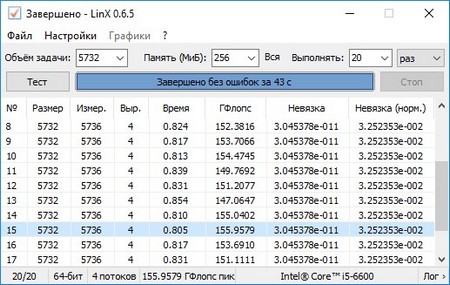
Программа работает как в 32-х так и 64-х битных операционных системах. Интерфейс программы переведен на английский и русский язык, пользователи должны скачать нужную версию программу с соответствующей локализацией.
Иногда возникает необходимость выполнить частичную или полную загрузку микропроцессора на персональном компьютере или сервере. Это может понадобиться для стресс-тест системы, для проверки стабильности работы, оценки эффективности системы охлаждения и измерения потребляемой компьютером или сервером мощности под нагрузкой.
В статье приведены конструкции из простых и всегда доступных консольных команд в GNU Linux, которыми можно нагрузить одно или все ядра процессора. Также рассмотрим компактный но очень мощный пакет для стресс-тестов под Линукс, который можно установить одной командой. Все подробно и с примерами!
Утилизация мощности двух ядер CPU (40%+70%)
Опытный пользователь операционной системы (ОС) GNU Linux не раз сталкивался со случаями когда простая команда с небольшой ошибкой могла загрузить микропроцессор под самую завязку. Этим мы и воспользуемся, только у нас будет все продумано и с конкретной целью.
Сперва рассмотри достаточно интересную связку из двух отдельных команд, соединенных через конвейер (символ "|", перенаправление ввода-вывода).
Dd if=/dev/urandom | bzip2 -9 > /dev/null
Ее суть: читаем случайные данные из файла "/dev/urandom" используя утилитку "dd", через конвейер "|" перебрасываем эти считанные данные программе-архиватору "bzip2", указываем максимальный уровень сжатия (9) и выводим данный в "черную дыру", то есть в никуда - для этого есть специальный файл "/dev/null".
Таким образом, пока команда запущена (прервать ее можно нажав CTRL+C), архиватор будет сжимать непрерывный поток случайных данных и пересылать результат в вечно пустой файл. На физические диски и файловые системы ничего не пишется, а процессору есть немало работы.
Данная связка из команд загрузит два ядра CPU (Central Processor Unit) таким образом:
- "dd if/dev/urandom" - загрузит одно ядро примерно на 40%;
- "bzip2 -9" - загрузит второе ядро примерно на 70%.
Для чтобы загрузить дополнительные ядра микропроцессора нужно открыть дополнительные окна терминала и запустить несколько клонов данной команды.
Наблюдаем за нагрузкой отдельных ядер CPU
Для удобного наблюдения за нагрузкой на каждое из ядер микропроцессора можно использовать программу "System Monitor", которая входит в состав рабочего окружения KDE. Программа с похожим функционалом и таким же названием есть и в среде GNOME.
Рис. 1. Мониторим загрузку двух ядер CPU в GNU Linux используя System Monitor из KDE.
На рисунке результат загрузки двух ядер связкой из двух команд которая были рассмотрена выше. Одно ядро - оранжевй график (70%), другое ядро - желтый график (40%).
С такой же задачей, только в консоли, отлично справляется утилита "htop", которая должна быть знакома почти каждому системному администратору. Если у вас она не установлена то исправить ситуацию можно командой:
Sudo apt-get install htop
Для запуска этого консольного монитора ресурсов используем одноименную команду:
Ниже приведен пример работы этого консольного монитора ресурсов, загружены два ядра все той же связкой из команд dd и bzip2.

Рис. 2. Мониторинг нагрузки двух ядер CPU в GNU Linux используя HTOP.
Что же означают в HTOP красные и зеленые отметки в прогресс-барах для ядер CPU? - все проще простого:
- зеленый цвет - количество ресурсов процессора, выделенные под процессы с нормальным приоритетом;
- красный цвет - ресурсы CPU, выделяемые процессам с приоритетом ядра.
О том как узнать частоту установленного микропроцессора(ров), режимы работы ядер и другую полезную информацию я писал в одной их предыдущих статей о CPU в GNU Linux .
Утилизация 100% мощности одного или нескольких ядер CPU
Для этой цели можно использовать команды, которые обрабатывают непрерывный поток данных на очень высокой скорости, без периодических колебаний нагрузки как в случае с bzip.
Скажем микропроцессору "yes"...только очень много раз!
Yes > /dev/null
С виду простая и безобидная команда, а нагрузит она одно ядро CPU примерно на 100% и без скачков. Суть этой конструкции проста: выводим слово "yes" бесконечное количество раз и перенаправляем вывод в "черную дыру" - /dev/null.

Рис. 3. Нагружаем одно ядро CPU на 100% командой yes в GNU Linux.
Другие связки из простых команд для загрузки ЦПУ
Пример с командой "yes" - это наиболее простой и доступный способ нагрузить одно или несколько ядер центрального процессора.
Кроме того, можно поэкспериментировать и с другими командами и программами, которые по умолчанию доступны почти в каждом дистрибутиве GNU Linux.
Суть построения подобных связок из команд следующая:
- Что-то откуда-то беспрерывно считываем и перенаправляем в /dev/null;
- Выполняем бесконечный анализ данных какой-то программой или утилитой.
Следующая связка позволяет загрузить одно ядро под самый потолок:
Cat /dev/zero > /dev/null

Рис. 4. Нагружаем одно ядро CPU по максимуму на 100% командой cat в GNU Linux.
Суть команды: при помощи команды "cat" выполняем вывод бесконечного потока дынных из псевдо-устройства "/dev/zero" (генерирует нули, 000) в пустоту "/dev/null";
Как видим процесс у нас выполняется с высоким приоритетом (приоритет ядра ОС) и требует для выполнения всю вычислительную мощность одного процессорного ядра.
Для считывания данных из файла псевдо-устройства можно использовать программу "dd".
Dd if=/dev/urandom of=/dev/null
Суть команды: с помощью программы "dd" (if - input file, of - output file) читаем поток случайных данных из /dev/urandom и отправляем их в "никуда" - /dev/null.
Результат мониторинга загрузки ядер в HTOP получим такой же как и на рисунке 4.
А теперь загрузим процессор подсчетом контрольной суммы бесконечного файла с нулями:
Sha1sum /dev/zero
В htop мы сможем видеть то же то и на рисунке 3, правда плотность загрузки будет более стабильной.
Грузим CPU просчитывая MD5-сумму бесконечного потока случайных данных:
Md5sum /dev/urandom
График загрузки будет идентичен тому что на рисунке 4, микропроцессор загружен процессом, который работает на уровне ядра ОС, очень высокий приоритет.
Грузим процессор на 100% используя pbzip2
В начале статьи был представлен пример с bzip2, которая поотдельности может нагрузит одно ядро микропроцессора. Существует также мультипоточная реализация данного архиватора - pbzip2.
Установить pbzip2 можно командой:
Apt-get install pbzip2
Для нагрузки всех доступных ресурсов процессора достаточно запустить следующую команду:
Cat /dev/zero | pbzip2 -c > /dev/null
Вместо источника потока "/dev/zero" можно использовать "/dev/urandom" или же собрать еще более простую конструкцию:
Yes | pbzip2 -c > /dev/null
Stress - пакет комплексных нагрузочных тестов ПК
О применении утилиты "stress" в GNU Linux я уже писал в статье о самостоятельном ремонте ПК . Там она использовалась в связке с другими программами для получения такого себе нагрузочного стресс-набора на подобии AIDA64 под Windows.
Этой программой можно нагрузить сразу все доступные ядра CPU или же указать конкретно сколько ядер должны трудиться в поте лица. Для установки пакета "stress" достаточно выполнить команду:
Sudo apt-get install stress
Итак, запускаем программу с указанием загрузить 4 ядра микропроцессора:
Stress --cpu 4
Результаты производительности приведены ниже.

Рис. 5. Нагружаем все ядра CPU по максимуму на 100% командой stress в GNU Linux.

Рис. 6. Смотрим результат работы программы stress в htop.
В заключение
Как видим, нагрузить отдельное ядро процессора или же несколько ядер без установки специального программного обеспечения в GNU Linux - задача достаточно простая. Каждый может выбрать себе связку команд, которую легко запомнить и использовать, к тому же зная принцип работы строить подобные связки самостоятельно можно буквально на лету.
Тем не менее, установив программу "stress" можно решить задачу комплексно и с дополнительными возможностями. Также для нагрузки и тестов можно использовать такой пакет программ как "phoronix-test-suite", но это уже отдельная история...
Вопросом диагностики компьютера владельцы ПК или ноутбуков обычно озадачиваются при регулярных ошибках в их работе. Но немалая доля энтузиастов увлекается разгоном процессоров, видеокарт, завышением рабочих частот памяти и т.п. Естественно, что бесперебойная работа в таких нештатных ситуациях не гарантируется, и оверклокерам в процессе разгона приходится проверять стабильность работы разгоняемого устройства. Проверка процессора – обязательный этап при разгоне CPU. Предлагаемая статья как раз и посвящена вопросу проверки работы процессора под максимальной нагрузкой после разгона . Утилита LinX 0.6 с очень простым интерфейсом поможет нам в этом.
Недавно на сайте была статья о , в которой лишь упоминалось о необходимости диагностики CPU, но разъяснений не было. Сегодня я решил восполнить этот пробел и описать процедуру проверки процессора. Для диагностики компьютера понадобится всего одна утилита, предназначенная для максимальной нагрузки CPU вычислительными задачами. Имя этой компактной программе – LinX. На данный момент актуальной является «LinX 0.6.5 ». Кроме тестирования стабильности утилиту можно применять и в качестве неплохого бенчмарка.
С точки зрения пользователя LinX 0.6 очень простая и удобная вещь с простым и интуитивно понятным интерфейсом (русский и английский варианты). Ею поддерживается как процессоры Intel, так и CPU от AMD. В настройках можно выбрать 32/64-битный режим работы, количество потоков, задействовать или выключить технологию HyperThreading от Intel, установить количество прогонов, наблюдать за ходом тестирования «в прямом эфире»… Автоматическое сохранение заданных параметров проверки процессора позволит проводить тестирование с одинаковыми настройками при последующих запусках, например, при постепенном разгоне CPU.
Интерфейс основного окна программы содержит всего несколько элементов управления. В первую очередь нас интересуют параметры «Объём памяти»/«Memory» и количество прогонов «Число раз»/«Run». Для диагностики компьютера рекомендуется в первом параметре выбрать всю доступную память (кнопка «All» возле «Memory»), а «Число раз»/«Run» установить опытным путём: запустить один прогон, и вычислить необходимое количество запусков для работы программы в течение не менее часа. В меню «Настройки»/«Settings» выберите режим 32/64 бит в зависимости от установленного процессора и версии операционной системы. Для запуска/остановки теста используйте кнопки «Тест»/«Стоп» («Start»/«Stop»). В ходе проверки индикатор хода тестирования будет отображать прошедшее с момента запуска время, а при завершении последнего прохода отобразит надпись «Завершено без ошибок за ММ м СС с» (или «Finished without errors in MM m SS s» в английском варианте интерфейса).
При длительном тестировании нестабильной системы могут возникнуть ошибки. Пункт «Stop on Error» в настройках Linx 0.6 прекратит дальнейшую проверку процессора. Это может оказаться вполне полезным при возникновении ошибок из-за перегрева процессора . Вовремя остановленный тест может в некоторых случаях спасти жизнь проверяемому CPU. Если после запуска утилиты Вы зафиксировали температуру близкую к критической или превышающую таковую, то это явный сигнал к тому, что необходимо заменить кулер или снизить разгон.
При использовании LinX 0.6.5 в качестве бенчмарка результаты быстродействия процессора будут отображаться в графе «ГФлопс»/«GFlops» итоговой таблицы основного окна программы. Так, для Intel Core i7-3770k , который был разогнан до 4.5 ГГц, результатом будет цифра в районе 110…115 ГФлопс в зависимости от настроек. после нескольких прогонов указанного CPU размещён выше: скорость указана в таблице для каждого прохода и в строке статуса имеется информация о пиковой (максимальной) производительности в ГФлопс’ах.
Кстати, если Вы задались вопросом разгона процессора , то озадачьтесь и целесообразностью включения технологии HyperThreading для Intel CPU. Отнюдь не во всех задачах от HT есть прирост скорости, а вот занижает разгонные возможности «камня» включенный HT очень часто. Судя по многочисленным обзорам, от HyperThreading нет ни малейшего увеличения FPS в большинстве игр – тут уже «играбельность» больше зависит от видеокарты.




